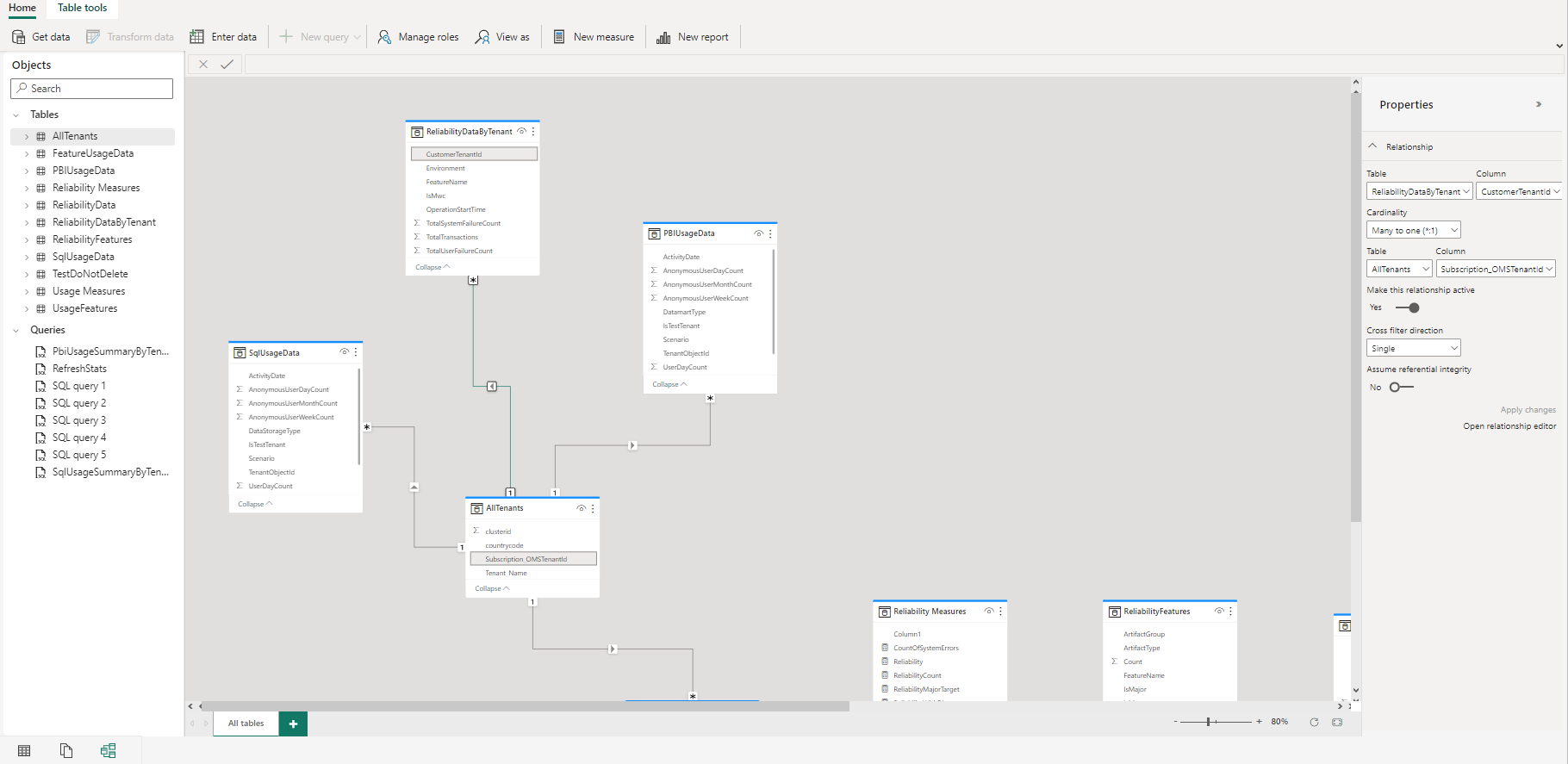Definování relací v datových modelech pro datové sklady v Microsoft Fabric
Platí pro:✅SQL Analytics endpoint, Warehouse a Mirrored Database in Microsoft Fabric
Dobře definovaný datový model je instrumentální při řízení úloh analýzy a generování sestav. Ve skladu v Microsoft Fabric můžete datový model snadno sestavit a změnit pomocí několika jednoduchých kroků v našem vizuálním editoru. Před dalším prozkoumáváním těchto konceptů musíte mít alespoň malý vzorek dat. tabulky můžou být prázdné, ale schémata (jejich struktury) je potřeba definovat.
Modelování skladu
Modelování skladu je možné nastavením omezení primárního a cizího klíče a nastavením sloupců identit v rozložení modelu v uživatelském rozhraní datového skladu. Po procházení rozložení modelu to můžete udělat v diagramu relací entit vizuálu, který uživateli umožňuje přetáhnout tabulky, aby odvodil, jak objekty vzájemně souvisejí. Čáry vizuálně spojující entity odvozují typ fyzických relací, které existují.
Modelování dat a definování relací
Modelování dat:
V rozloženích modelu můžou uživatelé modelovat svůj sklad a kanonický automaticky vygenerovaný výchozí sémantický model Power BI. Pokud je to možné, doporučujeme modelovat datový sklad pomocí tradičních metodologií Kimballu, a to s využitím hvězdicového schématu. Existují dva typy modelování:
- Modelování skladu – fyzické vztahy vyjádřené jako primární a cizí klíče a omezení
- Výchozí sémantické modelování Power BI – logické vztahy vyjádřené mezi entitami
Modelování tyto definice automaticky udržuje synchronizované, což umožňuje efektivní vývoj skladových a sémantických vrstev současně.
Definování fyzických a logických vztahů
Pokud chcete vytvořit logickou relaci mezi entitami ve skladu a výslednými omezeními primárního a cizího klíče, vyberte rozložení modelu a vyberte váš sklad a potom přetáhněte sloupec z jedné tabulky do sloupce na druhé tabulce a zahajte relaci. V zobrazeném okně nakonfigurujte vlastnosti relace.
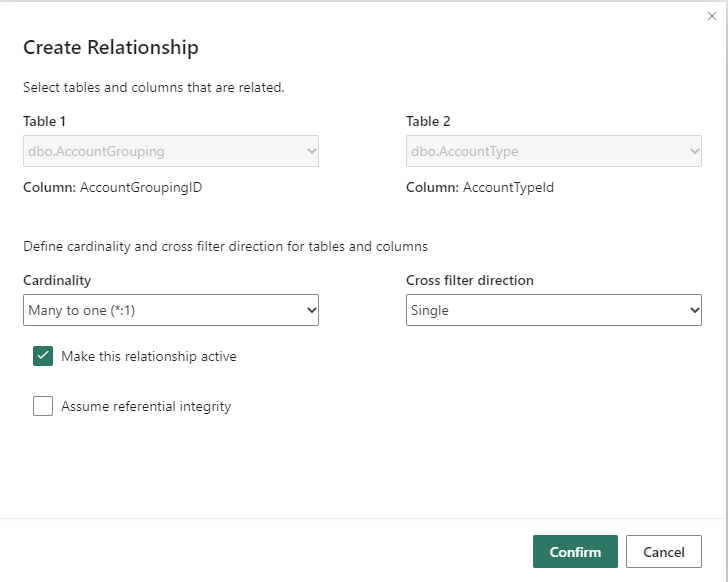
Po dokončení relace vyberte tlačítko Potvrdit a uložte informace o relaci. Sada relací bude efektivně:
- Nastavení fyzických relací – omezení primárního a cizího klíče v databázi
- Nastavení logických relací – omezení primárního a cizího klíče ve výchozím sémantickém modelu Power BI
Úprava relací pomocí různých metod
Použití funkce přetažení a přidruženého dialogového okna Upravit relace je pro úpravy relací v Power BI vhodnější.
Naproti tomu úpravy relací v podokně Vlastnosti jsou zjednodušeným přístupem k úpravám relací:
Zobrazí se jenom názvy tabulek a sloupce, ze kterých si můžete vybrat, nezobrazí se náhled dat a vámi provedené volby relace se ověří jenom po výběru možnosti Použít změny. Použití podokna Vlastnosti a jeho zjednodušeného přístupu snižuje počet dotazů vygenerovaných při úpravách relace, což může být důležité pro scénáře s velkými objemy dat, zejména při použití připojení DirectQuery. Relace vytvořené pomocí podokna Vlastnosti můžou také používat relace s vícenásobným výběrem v rozloženích diagramu zobrazení modelu . Stisknutím klávesy Ctrl vyberte více než jeden řádek a vyberte více relací. Běžné vlastnosti lze upravit v podokně Vlastnosti a Použít změny zpracovává změny v jedné transakci.
Jednoduché nebo vícenásobné relace můžete odstranit také stisknutím klávesy Delete na klávesnici. Akci odstranění nejde vrátit zpět, takže dialogové okno vás vyzve k potvrzení odstranění relací.
Použití rozložení modelu
Během relace můžou uživatelé v rozloženích modelu vytvořit více karet, aby mohli znázornit více schémat datového skladu nebo dále pomoct s návrhem databáze.
V současné době se rozložení modelu uchovávají pouze v relaci. Změny databáze jsou však zachovány. Uživatelé můžou použít automatické rozložení při každém vytvoření nové karty k vizuální kontrole návrhu databáze a pochopení modelování.